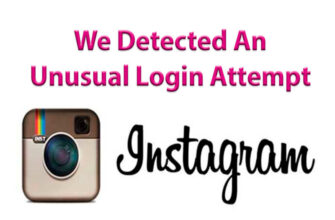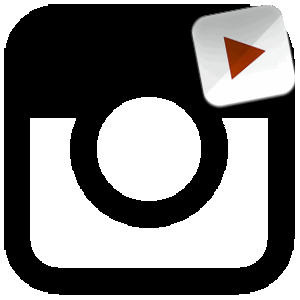
Sadržaj članka:
Društvene mreže imaju posebne zahtjeve za objavljivanje videozapisa. ili datoteke s velikom težinom. Na primjer, stavite dugački video Storys Instagram ispasti će samo u dijelovima.
Maksimalna duljina videozapisa za Stories
Trajanje jedne priče nije više od 15 sekundi. isključuje li pojedinačne priče, vlasnik stranice može objaviti što prije mnogo i pojedinačno nekoliko video zapisa. dopustiv broj videozapisa za jednokratno preuzimanje nije neograničen. je, u odjeljku: “Privremene publikacije”, nema ograničenja vrijeme između različitih Priča.
Maksimalna duljina ostalih videozapisa za Instagram:
- Vrpca – ne više od 1 minute;
- IGTV: ne više od 15 minuta, za velike zajednice i potvrđeno – do jednog sata.
Ako snimate dugačak videozapis za Stories, onda svaki privremena povijest dijelit će se. Nakon svakih 15 sekundi bit će mali jaz.
Kako prenijeti dugačak videozapis putem računala
Dodajte na Instagram dugačak video u priči ne djeluje, ali – Preuzimanje možete koristiti putem IGTV-a. Jedina opcija je kako dodajte slike i videozapise Storisu – preuzmite i instalirajte aplikacija za Windows 10.
Kako dodati video putem računala na IGTV:
- Unesite verziju preglednika na Instagramu.
- Prijavite se pomoću korisničkog imena i zaporke.

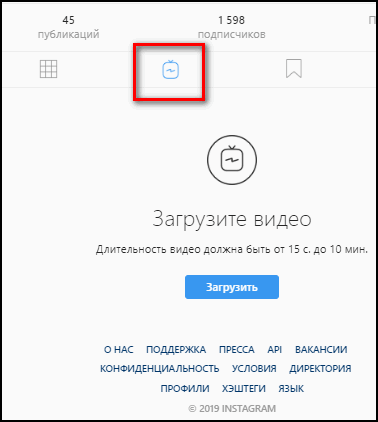
- Kliknite: “Moj profil” – prođite kroz odjeljke u IGTV.

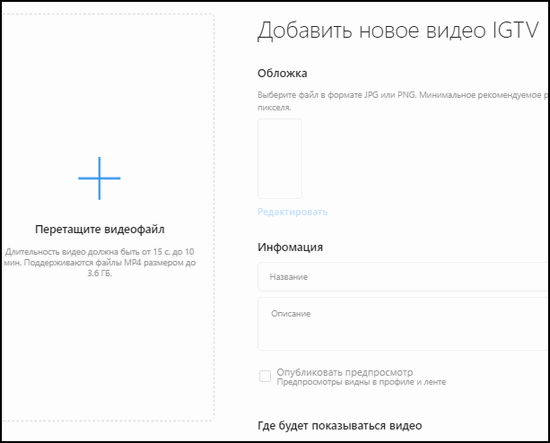
- Dno tipke: “Preuzmi” – odaberite videozapis dostupno na računalu.
Maksimalno trajanje pokretanja s računala je 10 minuta, minimalno – od 15 sekundi. Ali takav format će biti objavljen odvojeno na IGTV ili u vrpci. Odnosno, klikom na pojavilo se objavljivanje, posjetitelj profila bit će preusmjeren na stranicu kanal.
-> Instagram онлайн
- Niste pronašli odgovor? Postavite pitanje, pripremit ćemo vam i poslati vam odgovor putem e-maila
- Snažna nadogradnja na Instagram računu
U aplikaciji iz Windowsa 10 prenesite dugačak video na Instagram Storys neće raditi, ali medijsku datoteku možemo podijeliti na nekoliko dijelovi. Bilo treće aplikacije poput Movavija ili mrežne usluge. Na primjer, Online Video Cutter je dizajniran za obrežite, odaberite dijelove i preokrenite snimke.
Objaviti u Stories pomoću aplikacije za Windows 10:
- Izrežite video na nekoliko dijelova pomoću web mjesta.
- Prijava – prijavite se na Instagram pomoću prijave i lozinka.
- Kliknite na ikonu “kamera” na vrhu.
- Odaberite: “Galerija” – odredite fotografiju ili videozapis iz unutarnja pohrana.
- Objavite svake priče pojedinačno.
No, pri radu s aplikacijom mogu se pojaviti problemi. Na primjer videozapis se ne učitava ili se odjeljak Galerija ne otvara. U takvim U slučaju, preuzimanje je moguće samo putem emulatora.
Preuzmite dugi video putem telefona
Objavljivanje videozapisa u povijesti duže od 15 sekundi pomoći će: automatska razmjena zapisa ili aplikacija treće strane sa funkcija: “Split”. Ako je smješten u Storisu dugačak videozapis – bit će podijeljen na segmente od 15 sekundi. Objavit će se i kratki odjeljci (manje od 5 sekundi).
Jedna od aplikacija u kojoj možete odabrati zanimljive trenutke i odsječen od ostatka videa – inShot. Korisnik može podijelite videozapis, obrežite neželjene predmete ili ih uopće zalijepite drugi dio.
Kako podijeliti i spremiti:
- Preuzmite i instalirajte inShot (Play Market i AppStore).
- Otvori – stvorite novi projekt.
- Dodavanje videozapisa iz Galerije.

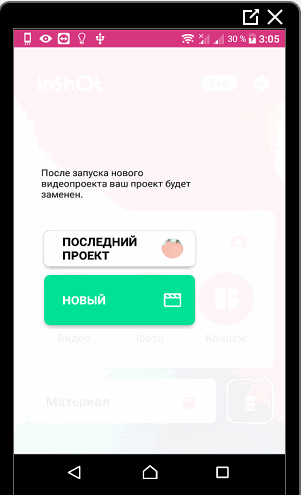
- Pritisnite: “Obrezivanje” – odaberite željeno fragment.
- Spremite u odabranu kvalitetu.

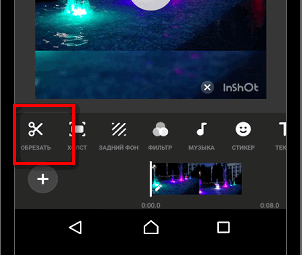
- Vratite se uz strelicu – označite novi dio.
-> Отсутствие звука в Сторис и Ленте при загрузке видео вИнстаграм
Ponavljanjem koraka vlasnik stranice moći će ukloniti nepotrebno elemente i spremite samo one koji su prikladni za smještaj u Povijest. Nakon postupka odvajanja i obrezivanja, željeni fragmenti objava na Instagramu.
Problemi s preuzimanjem dugog videozapisa
Objavljivanjem dugog video sekvence na društvenoj mreži korisnik suočit će se s brojnim takvim problemima:
- kvaliteta je smanjena ili videozapis ne zadovoljava uvjete Instagrama;
- neki se dijelovi možda neće učitati;
- izrezani fragmenti nisu se pojavili u odjeljku “Galerija”.
U tom slučaju, kako biste pronašli određeni dio videozapisa, trebate se kretati kroz mape.
Kako otvoriti dodatna mjesta za pohranu:
- Otvori Instagram – Priče.
- Kliknite: “Galerija” – iznad prikazanih kliknite istoimeni gumb s popisom.
- Na padajućem izborniku pojavit će se popis odjeljaka.

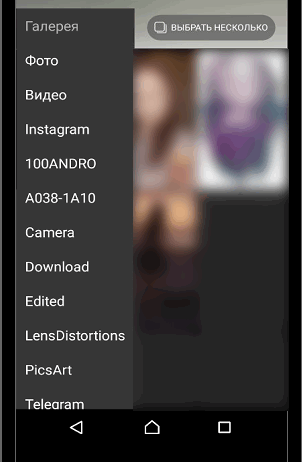
- Prebacujte se pomoću Explorera Kartice.
To se događa ako je aplikacija sama stvorila mapu. Na primjer, datoteke s Instagrama grupirat će se po istim naslov.
Ako se neki dijelovi ne opterećuju, provjerite brzinu i pristup internetu. Došlo je do pogreške ako se korisnik zatvorio Intagram prije učitavanja svih elemenata. U slučaju kada videozapis se ne može učitati – u dnu se prikazuje crvena boja tablica: “Nije uspjelo učitavanje.” Isti problem ako valjci su uklonjene iz fotogalerije prije nego što je preuzimanje krenulo.
Na Instagramu Storis možete objaviti dugi video različit načini: IGTV, automatsko odvajanje ili putem aplikacija. Većina problema nastaje na računalnoj verziji, što nije prilagođeno za preuzimanje bilo kakvih medijskih datoteka.